Molti di voi utilizzano un dispositivo Android, un fantastico sistema operativo per smartphone che offre molte funzionalità ai suoi utenti. Ma le funzionalità principali provengono dalle fantastiche app progettate appositamente per questo sistema operativo. E oggi ne parleremo uno.
Mentre giochi a qualsiasi gioco, ascolti i suoni di sottofondo lì e la stessa cosa su un’altra app. Ad esempio, chattare su WhatsApp con l’ascolto della musica di sottofondo sarà fantastico. Dai un’occhiata alla guida completa di seguito per aggiungere musica nella riproduzione in background di qualsiasi app Android.
Passaggi per aggiungere musica di sottofondo a qualsiasi app su Android
Qui utilizzerai un’app interessante che ti consentirà di aggiungere un file musicale all’app per riprodurlo in background e potrai goderti quella musica mentre lavori sull’app. Quindi segui alcuni semplici passaggi di seguito per procedere.
- Prima di tutto, hai bisogno dell’app Tasker, e questa può essere ottenuta con la prova gratuita di sette giorni dal suo sito da Quie puoi anche acquistarlo dal Google Play Store da Qui.
- Dopo aver installato l’app sul tuo Android, vai su Impostazioni -> Accessibilità -> Tasker e abilita l’app.
- Ora torna al cassetto delle app e avvia l’app sulla barra delle applicazioni e vedrai la schermata qui sotto.
- Nel profilo scheda, fai clic sul pulsante più (+) per creare un nuovo profilo nell’app.
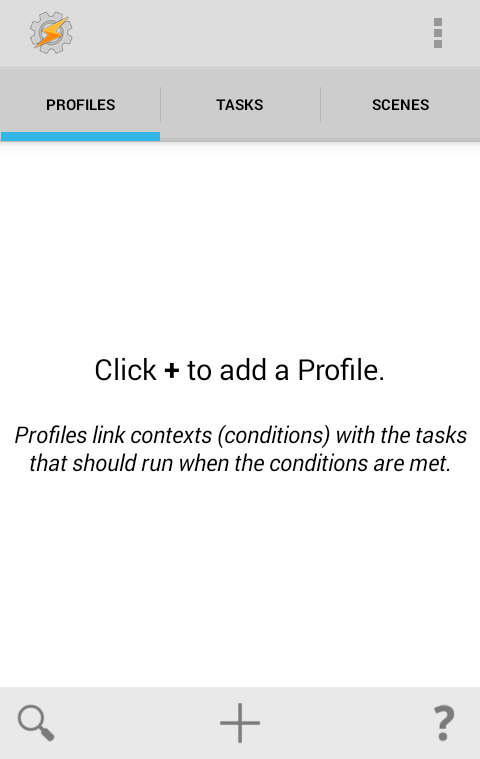
- Ora vedrai molte opzioni lì e selezionerai l’opzione dell’applicazione lì mentre aggiungiamo musica di sottofondo alle app.

- Ora fai clic sul pulsante Tutto per mostrare tutte le app che puoi selezionare per aggiungere musica. Scegli l’app a cui desideri aggiungere la musica di sottofondo.
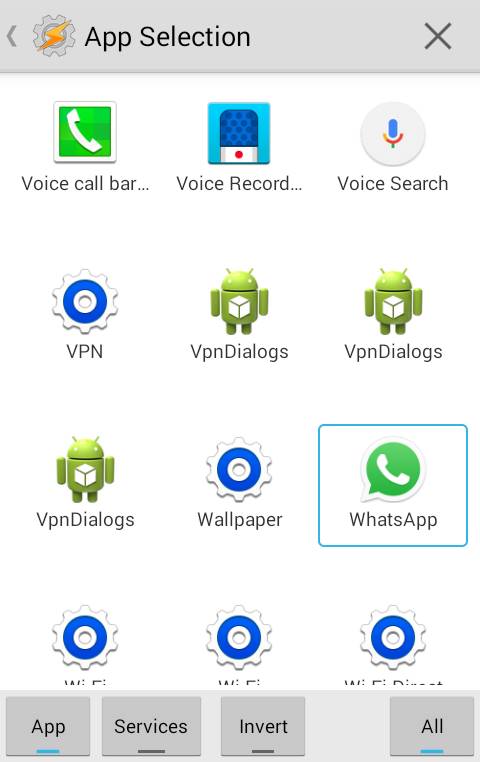
- Ora premi Indietro, fai clic su Opzioni e seleziona la nuova attività per aggiungere una nuova attività al profilo creato.
- Ora fai clic sul pulsante più e aggiungi una nuova azione con qualsiasi nome come bgmusic ecc.
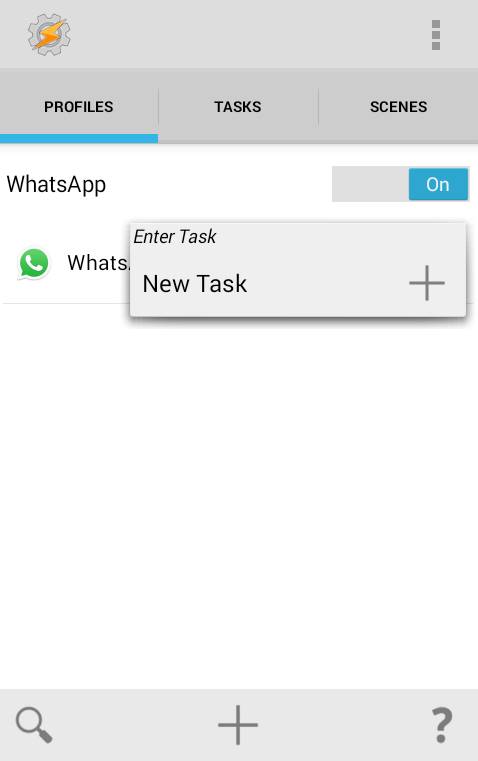
- Ora fai clic sul pulsante più per aggiungere un’azione e aggiungi una nuova attività.
- Ora digita “Riproduzione musicale” nella casella del filtro e seleziona l’opzione “Riproduzione musicale”.
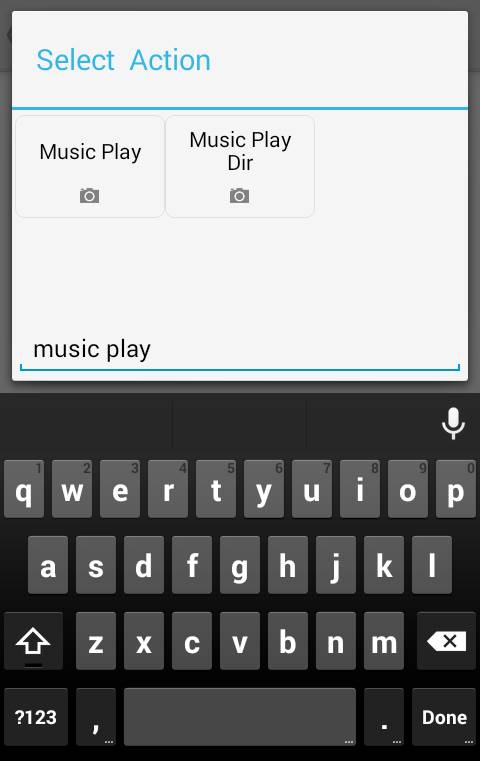
- Ora fai clic su Avanti e lì, nel file, seleziona il file musicale per cui desideri impostare la musica di sottofondo nell’app e controlla il ciclo delle opzioni.
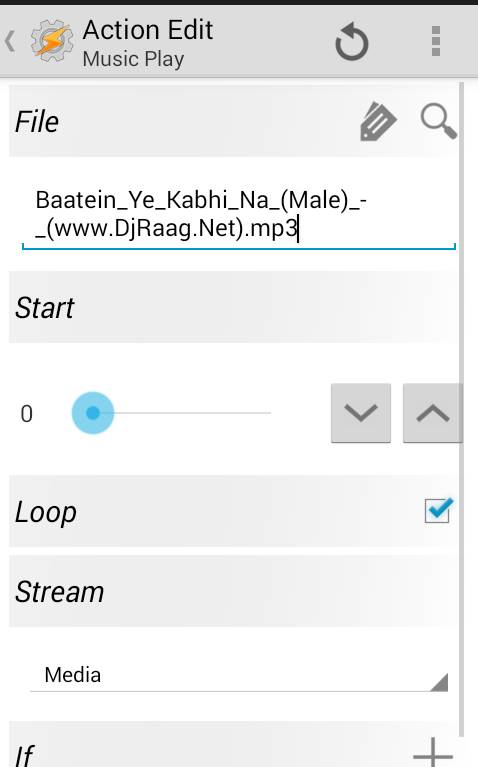
- Dopo aver selezionato, fai clic due volte sul pulsante Indietro e sarai lì nella sezione del tuo profilo.
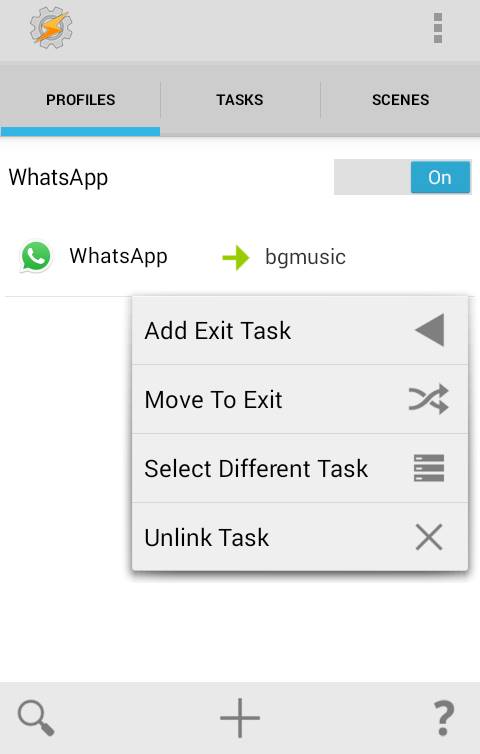
- Ora premi a lungo le opzioni lì e seleziona l’azione Esci.
- Ora nell’elenco dei filtri, digita musica Interrompi e seleziona l’opzione filtrata visualizzata.
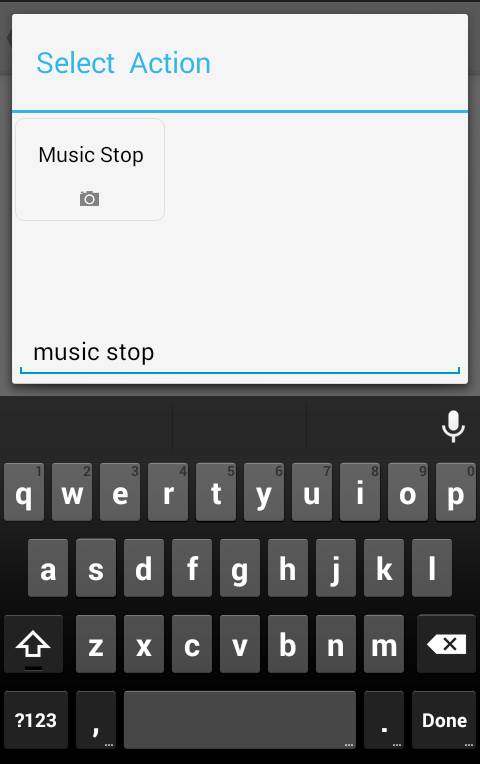
- Ora non apportare modifiche e premi il pulsante Indietro due volte.
- Ora premi a lungo sul nome del launcher e seleziona lo stato adesso.
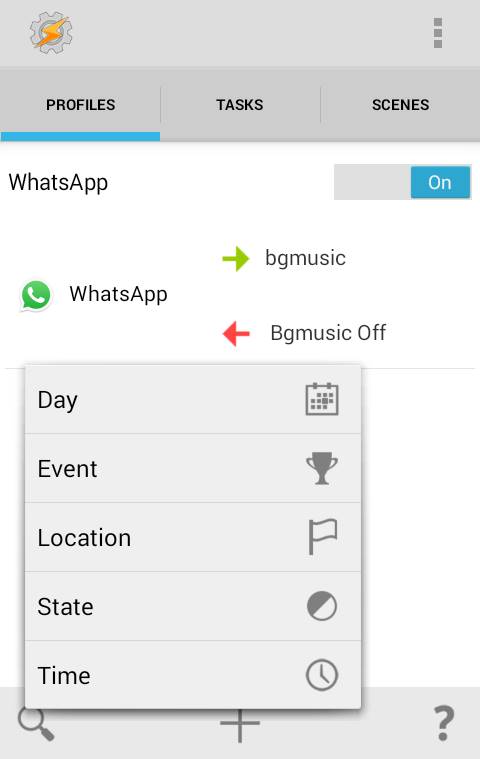
- Ora seleziona il display lì, quindi seleziona “Stato di visualizzazione”.
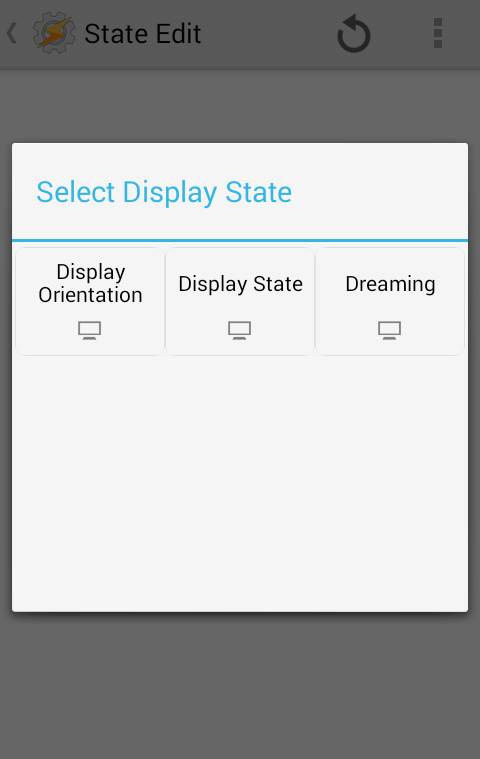
- Ora sotto IS seleziona on.
- Ora torna indietro e vedrai le opzioni come di seguito nella tua app.
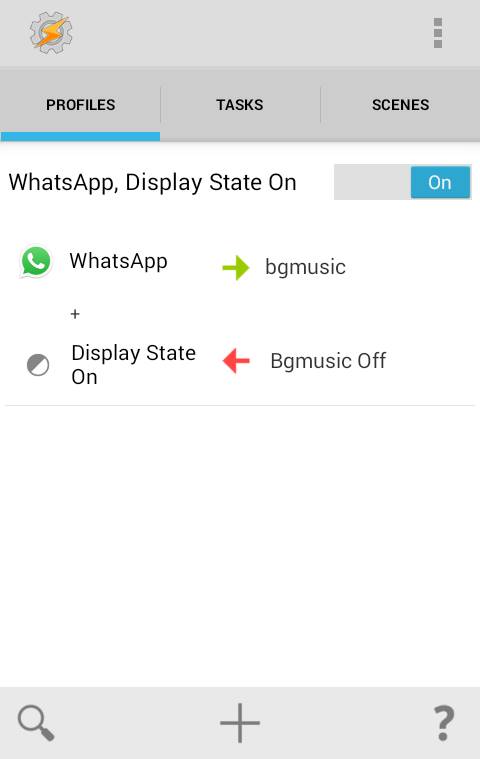
- Questo è tutto; hai fatto; ora hai aggiunto con successo la musica in sottofondo alle tue app.
Con questo, puoi facilmente goderti la musica in sottofondo sulle tue app preferite come WhatsApp e Facebook mentre chatti, ecc.
Spero che il nostro lavoro ti piaccia, condividilo anche con gli altri. Lascia un commento qui sotto se hai domande correlate a questo.
